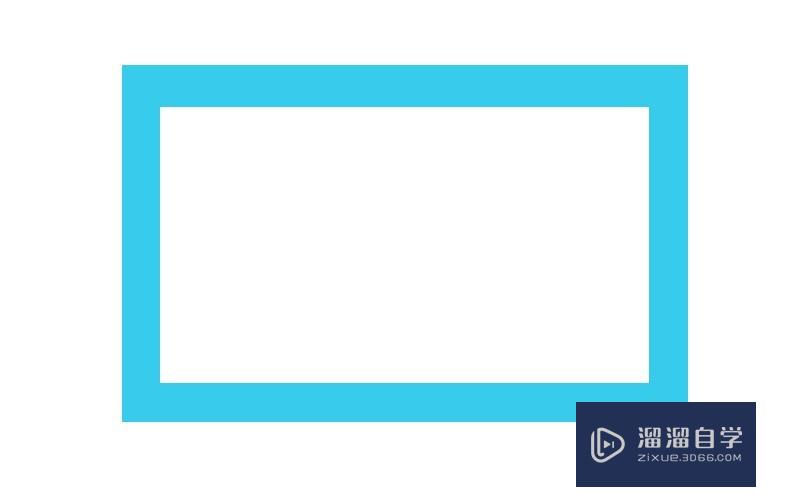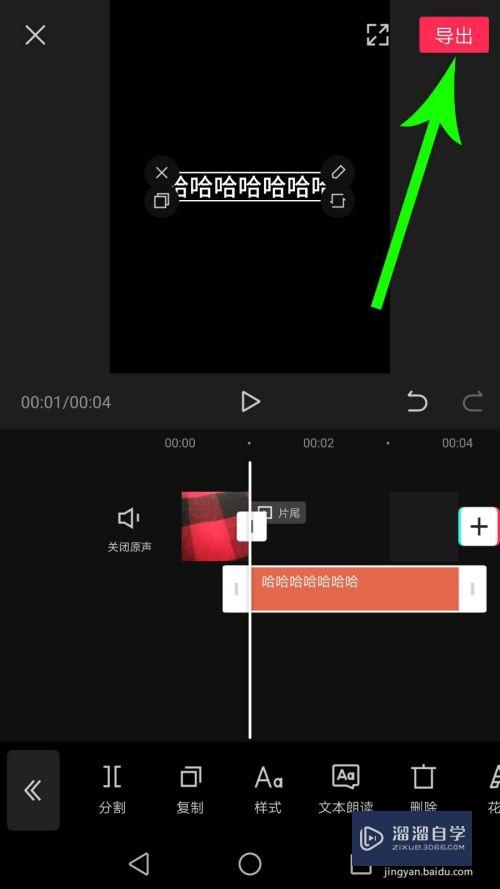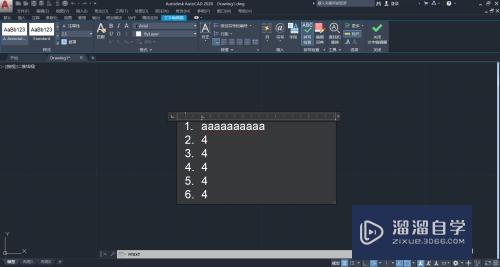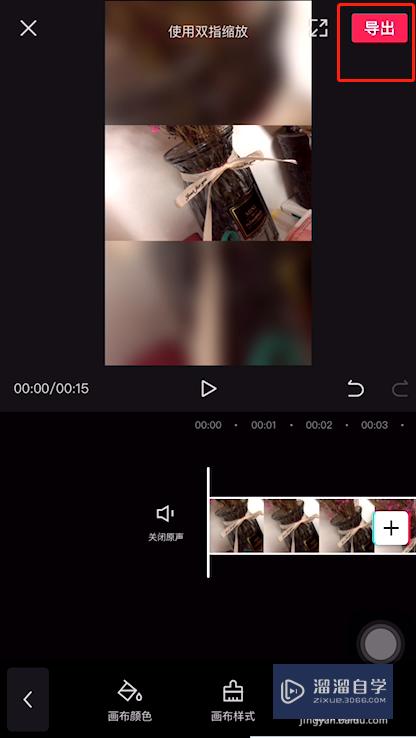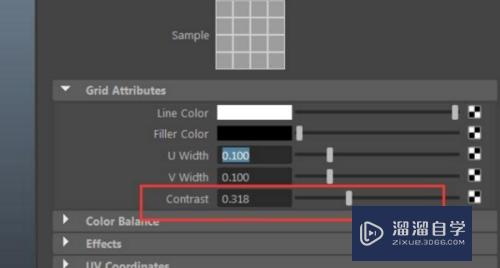PS怎么制作火焰效果字(ps怎么制作火焰效果字幕)优质
很多小伙伴都想制作一个属于自己的文字。那么今天小渲就以制作火焰字为例。来教会大家制作一个效果文字所需要的步骤流程。希望能帮助到大家。
点击观看“PS”视频教程。帮助你更好的上手
工具/软件
硬件型号:戴尔灵越15
系统版本:Windows7
所需软件:PS CS3
方法/步骤
第1步
打上字体 背景黑色 字体白色
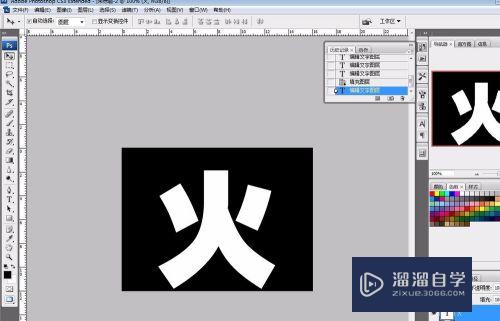
第2步
顺时针旋转画布90度
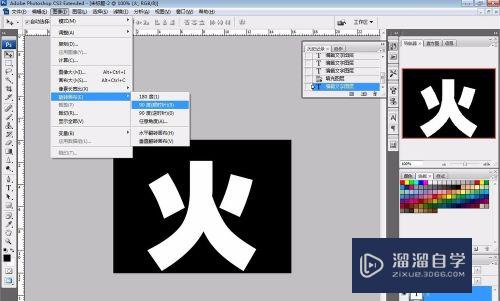
第3步
滤镜——风格化——风—风—从左 执行风三次

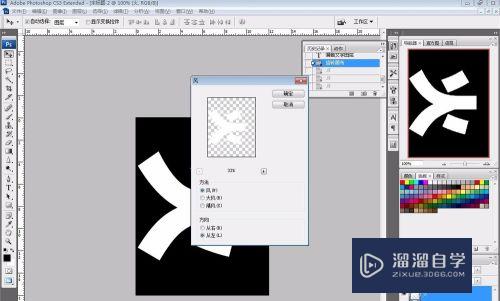
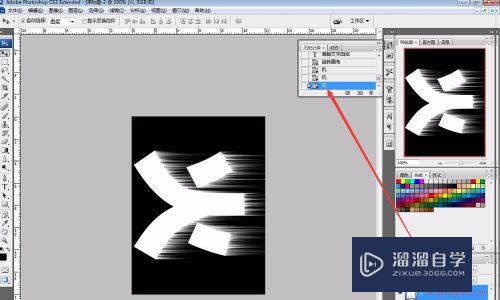
第4步
逆时针旋转画布90度

第5步
滤镜——扭曲——波纹


第6步
图像——模式——灰度

第7步
图像——模式——索引

第8步
图像——模式——颜色表

第9步
颜色表——黑体

第10步
最终效果就出来了。
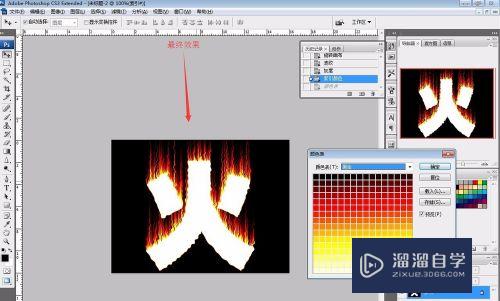
以上关于“PS怎么制作火焰效果字(ps怎么制作火焰效果字幕)”的内容小渲今天就介绍到这里。希望这篇文章能够帮助到小伙伴们解决问题。如果觉得教程不详细的话。可以在本站搜索相关的教程学习哦!
更多精选教程文章推荐
以上是由资深渲染大师 小渲 整理编辑的,如果觉得对你有帮助,可以收藏或分享给身边的人
本文标题:PS怎么制作火焰效果字(ps怎么制作火焰效果字幕)
本文地址:http://www.hszkedu.com/68664.html ,转载请注明来源:云渲染教程网
友情提示:本站内容均为网友发布,并不代表本站立场,如果本站的信息无意侵犯了您的版权,请联系我们及时处理,分享目的仅供大家学习与参考,不代表云渲染农场的立场!
本文地址:http://www.hszkedu.com/68664.html ,转载请注明来源:云渲染教程网
友情提示:本站内容均为网友发布,并不代表本站立场,如果本站的信息无意侵犯了您的版权,请联系我们及时处理,分享目的仅供大家学习与参考,不代表云渲染农场的立场!